私がUbuntuを使用してきた何年にもわたって、私が直面した最も苛立たしいデフォルトの1つは、非常に限られた画面タイムアウトでした。アイドル状態のままにすると、画面がすぐに暗くなり、システムからロックアウトされます。数分おきにパスワードを入力しなければならないので、とてもイライラし、パスワードが再発しないようにする方法を探し始めました。この設定は、ターミナルからだけでなく、グラフィカルにも更新できます。 Ubuntu20.04で画面タイムアウトを無効にする方法を見てみましょう。
GUIを介して
ユーティリティを使用すると、タイムアウトの変更は非常に簡単です。 「アクティビティ」ビューを開き、「画面ロック」と入力する必要があります。
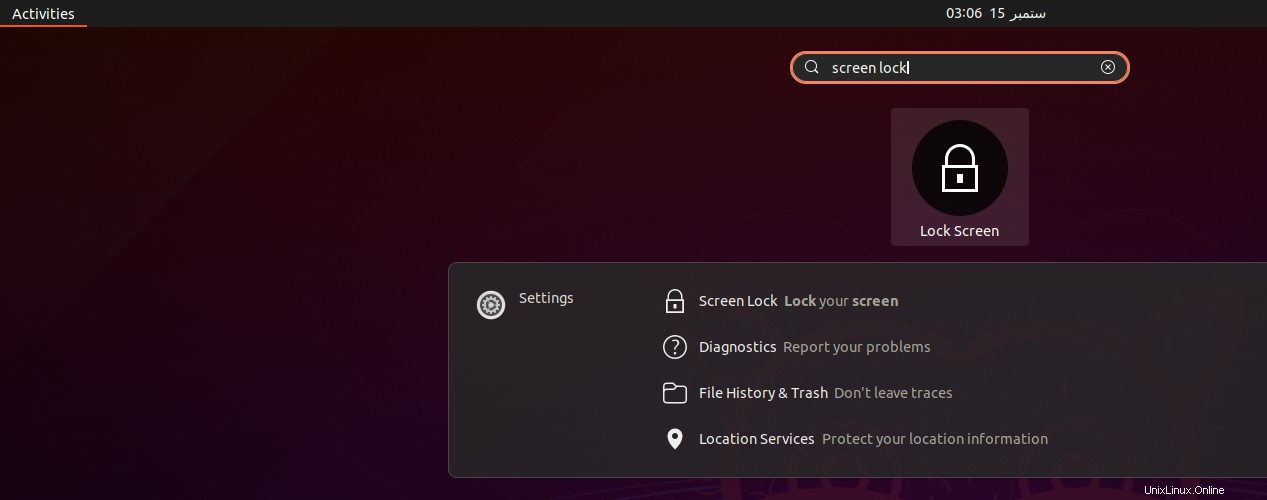
横にアイコンが表示された「画面ロック」をクリックすると、次のダイアログボックスが開きます。
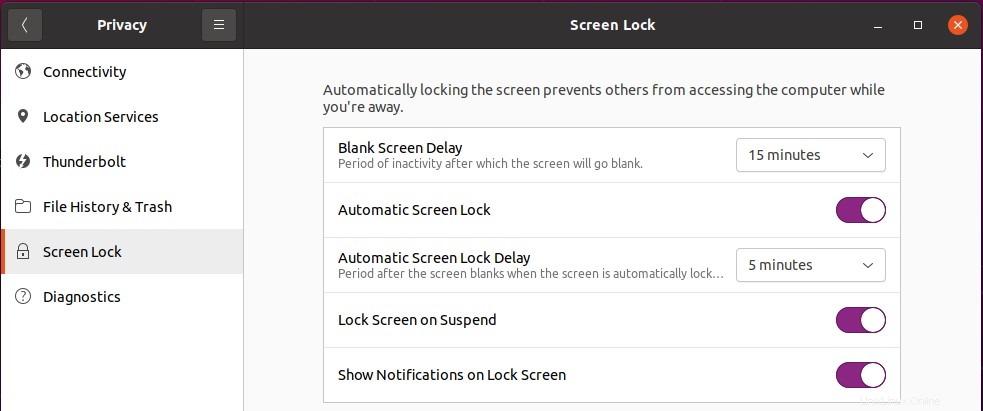
ここで、設定を好みに合わせて更新できます。タイムアウトを次のように増やすオプションがあります。 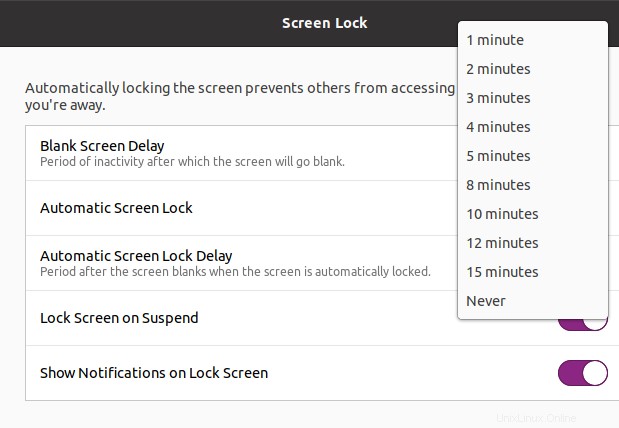
ターミナル経由
多くのパワーユーザーと同様に、提供されたオプションに満足できない場合は、ターミナルルートを選択し、必要に応じてタイムアウトをカスタマイズできます。これを行うには、端末を開いて次を実行する必要があります。
$ gsettings set org.gnome.desktop.screensaver lock-delay "i"
上記のコマンドの「i」を分数(秒単位で指定)に置き換えると、しばらく空白になってから画面が自動的にロックされます。たとえば、次のことを考慮してください。
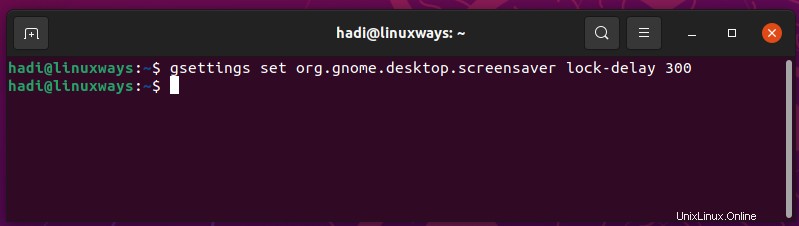
「i」を300に置き換えました。これは、画面の遅延が5分に設定されていることを意味します。変更が行われたかどうかを確認したい場合は、アクティビティから「画面ロック」ダイアログを開くことができます。変更が反映されたことが表示されます。

ボーナスとして、画面の調光を無効にする場合は、次のコマンドを実行できます。
$gsettings set org.gnome.settings-daemon.plugins.power idle-dim false
結論
画面遅延オプションは、コンピューターがアイドル状態のときに電力を節約するために存在します。デフォルトのタイムアウト設定が日常のワークフローを妨げている場合は、この投稿で説明されている方法がお役に立てば幸いです。問題が発生した場合は、下にコメントを記入して、私たちと話し合うことをお勧めします。